Wix Blog: aggiungere scrittori ed editor su Wix Blog
5 min
In questo articolo:
- Video tutorial
- Ruoli del blog e autorizzazioni associate
- Aggiungere uno scrittore o un editor da Ruoli e autorizzazioni
- Aggiungere uno scrittore o un editor dalla lista dei redattori
- Modificare il ruolo di un redattore
Assegnare ruoli nel blog a persone specifiche è un ottimo modo per condividere alcune delle responsabilità e delle attività del tuo blog.
Ad esempio, se hai un blog che richiede scrittori o editor, puoi attribuire loro determinati ruoli e autorizzazioni in relazione alla gestione del blog. Puoi anche creare ruoli personalizzati per qualsiasi tipo di ruolo in base alle tue esigenze di personale.
Aggiungi scrittori ed editor da Ruoli e autorizzazioni nelle Impostazioni del tuo sito o dalla lista dei redattori.
Video tutorial
Dai un'occhiata a questo breve video tutorial o scorri verso il basso per leggere l'articolo completo.
Ruoli del blog e autorizzazioni associate
Puoi scegliere tra tre diversi ruoli da assegnare quando inviti le persone a collaborare sul tuo blog: Editor Blog, Scrittore Blog e Redattore ospite.
Suggerimento:
Puoi anche aggiungere redattori gestiti al tuo blog senza concedere loro alcuna autorizzazione. Aggiungere un autore in questo modo significa che puoi attribuirgli dei post specifici volta per volta. Scopri di più sull'aggiunta di redattori gestiti.
Ad ogni ruolo del blog sono associate autorizzazioni diverse. Ad esempio, gli Editor Blog possono scrivere e gestire i loro post e i post di altri scrittori, mentre gli Scrittori Blog possono scrivere e gestire solo i loro post.
Gli Editor Blog, gli Scrittori Blog e i Redattori ospiti vengono aggiunti automaticamente all'Area membri del tuo sito come membri. I redattori gestiti non vengono aggiunti come membri.
La tabella seguente elenca i ruoli e tutte le autorizzazioni associate:
Azione | Amministratore/Proprietario | Editor Blog | Scrittore Blog | Redattore ospite | Redattore gestito |
|---|---|---|---|---|---|
Accedere all'Editor | Sì | No | No | No | No |
Accedere al Gestore Blog | Sì | Sì | Sì | Sì | No |
Crea un post | Sì | Sì | Sì | Sì | No, ma puoi attribuire loro un post |
Pubblicare i post | Sì | Sì | Solo il loro post | No | No |
Scrivere e gestire i post | Sì | Sì | Sì | Scrive solamente post | No |
Gestire i post di altri scrittori | Sì | Sì | No | No | No |
Pubblicare i post | Sì | Sì | Sì | No | |
Gestire i post | Sì | Sì | Solo il loro post | Solo il loro post | No |
Fissare i post | Sì | Sì | No | No | No |
Impostare l'immagine di copertina del post | Sì | Sì | Sì | Sì | No |
Mettere i post in evidenza | Sì | Sì | No | No | No |
Aggiungere una categoria a un post | Sì | Sì | Sì | Sì | No |
Creare e gestire categorie | Sì | Sì | No | No | No |
Creare tag | Sì | Sì | Sì | Sì | No |
Eliminare i commenti | Sì | Sì | Solo nei propri post | Solo nei propri post | No |
Duplicare i post | Sì | Sì | Solo il loro post | Solo il loro post | No |
Eliminare o bloccare i membri | Sì | No | No | No | No |
Importante:
Gli amministratori sono collaboratori del sito che hanno accesso al tuo Editor e al Pannello di controllo del sito, ma non possono modificare i dati di pagamento del sito, eliminare il blog, aggiungere nuovi scrittori o duplicare il sito. Gli amministratori sono autorizzati a eseguire tutte le azioni che tu puoi eseguire nel tuo blog. Scopri come aggiungere amministratori
Aggiungere uno scrittore o un editor da Ruoli e autorizzazioni
Puoi aggiungere nuovi scrittori o editor al tuo blog da Ruoli e autorizzazioni nella sezione Impostazioni del Pannello di controllo del tuo sito. I nuovi scrittori vengono mostrati nell'elenco a tendina degli scrittori solo dopo che hanno effettuato l'accesso al Gestore Blog.
Le persone che aggiungi ricevono un invito all'indirizzo email che inserisci quando le inviti. Tuttavia, possono accettare con qualsiasi indirizzo email effettuando l'accesso o creando un nuovo account Wix. L'invito è valido per 30 giorni. Se il tuo collaboratore non accetta in questo lasso di tempo, puoi inviare nuovamente l'invito.
Nota:
- Se ritieni che l'indirizzo email che ha accettato un invito sia sospetto, puoi rimuoverlo dalla lista dei collaboratori
- I nuovi redattori vengono mostrati nell'elenco a tendina dei redattori solo dopo che hanno effettuato l'accesso al Gestore Blog
Importante:
Inviando un invito a collaborare, accetti le Condizioni di Utilizzo di Wix.
Per aggiungere ruoli e autorizzazioni:
- Vai a Ruoli e autorizzazioni nel Pannello di controllo del tuo sito
- Clicca su Invita persone
- Inserisci l'indirizzo email della persona in Email
Nota: puoi aggiungere più indirizzi email separando ogni indirizzo con una virgola - Seleziona il ruolo richiesto in Ruoli del blog
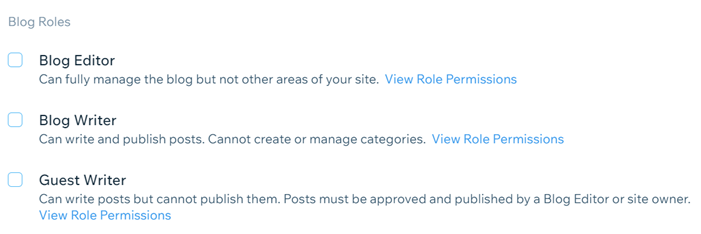
- Clicca su Invia Invito
Aggiungere uno scrittore o un editor dalla lista dei redattori
La lista dei redattori è lo spazio in cui gestisci tutti i tuoi redattori attuali e ne inviti di nuovi sul tuo blog. Puoi aggiungere nuovi scrittori o editor dalla lista dei redattori nella sezione Blog del tuo Pannello di controllo.
Le persone che aggiungi ricevono un invito all'indirizzo email che inserisci quando le inviti. Tuttavia, possono accettare con qualsiasi indirizzo email effettuando l'accesso o creando un nuovo account Wix. L'invito è valido per 30 giorni. Se il tuo collaboratore non accetta in questo lasso di tempo, puoi inviare nuovamente l'invito.
Nota:
- Se ritieni che l'indirizzo email che ha accettato un invito sia sospetto, puoi rimuoverlo dalla lista dei collaboratori
- I nuovi redattori vengono mostrati nell'elenco a tendina dei redattori solo dopo che hanno effettuato l'accesso al Gestore Blog
Importante:
Inviando un invito a collaborare, accetti le Condizioni di Utilizzo di Wix.
Per aggiungere uno scrittore o un editor del blog dalla lista dei redattori:
- Accedi al tuo blog nel Pannello di controllo
- Clicca sulla scheda Redattori nel pannello a sinistra
- Clicca su Aggiungi redattore in alto a destra
- Seleziona il tipo di scrittore che desideri aggiungere e clicca su Invia Invito
- Scegli cosa vuoi fare:
Invita un nuovo redattore
Crea un redattore gestito
Modificare il ruolo di un redattore
Dopo aver aggiunto uno scrittore al blog, puoi modificarne il ruolo nella sezione Ruoli e autorizzazioni del Pannello di controllo del tuo sito.
Per modificare il ruolo di un redattore:
- Vai a Ruoli e autorizzazioni nel Pannello di controllo
- Clicca sull'icona Altre azioni
 accanto al redattore che desideri modificare
accanto al redattore che desideri modificare - Seleziona Modifica ruolo
- Scorri verso il basso fino alla sezione Ruoli del blog
- Seleziona il ruolo che vuoi utilizzare
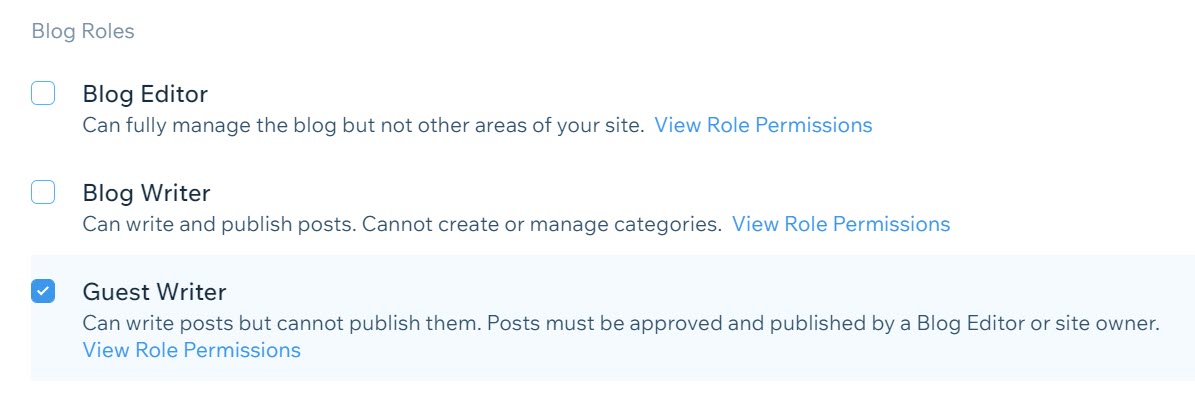
- Clicca su Salva

